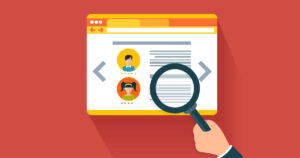Ti sei mai imbattuto in un risultato di Google che comprenda una recensione a stelle? Questo bit di informazioni aggiuntive è chiamato rich snippet e il codice utilizzato per indicare al motore di ricerca di trovare quelle informazioni è chiamato schema markup (o dati strutturati). Quando aggiungi schema markup a WordPress, puoi aumentare le possibilità che il tuo sito ottenga risultati ricchi e accattivanti!
Sebbene i dati strutturati non influiscano direttamente sul ranking (Google lo afferma da sempre, anche in tempi molto recenti, con le parole del suo frontend John Mueller)
“We don’t use it as a quality factor, so it’s not like we would say that this site has Schema markup, therefore it’s a better site.”
— John Mueller
i rich snippet (i singoli risultati nelle SERP di Google che hanno degli elementi visivi in più) sono sicuramente (e anche statisticamente) più attrattivi rispetto a quelli tradizionali e questo consente di migliorare il CTR (Click Through Rate), ovvero la quantità di click per numero di volte che tale snippet viene pubblicato da Google. Non è male se su 100 visualizzazioni cliccano in 40 al posto di 25, non credi?
In questo post, approfondiremo il funzionamento di schema markup, quindi mostreremo come aggiungere schema markup a WordPress usando un plugin.
Che aspetto hanno schema markup e rich snippet?
Schema Markup è un codice dietro le quinte che aggiungi al tuo sito WordPress. Gli utenti internet non lo vedranno mai, ma i motori di ricerca come Google lo usano per capire meglio i tuoi contenuti e aggiungere ai suoi risultati rich snippet come questi :

Le stelle non sono gli unici rich snippet che potresti vedere nei risultati di Google. Potresti vedere anche, come nell’esempio sottostante, il risultato della ricerca di una ricetta con il numero di recensioni, calorie e tempo necessario per completare il piatto:

A seconda del tipo di contenuto di cui disponi, aggiungerai dati strutturati diversi. Di seguito sono elencate le tipologie di dati strutturati più comuni:
- Persone
- Prodotti
- Recensioni
- Ricette
- Applicazioni software
- Eventi
- Video
- Articoli
- Aziende locali
- Libri
Ma come aggiungere uno schema per i tuoi contenuti su WordPress?
Lo vediamo di seguito…
Passaggio 1: installa un plugin di Schema Markup per WordPress
Esistono diversi plugin per aggiungere dati strutturati su WordPress. In questo post approfondiremo il plu-in All In One Schema Rich Snippets per la sua notorietà e per il suo supporto alla maggior parte dei rich snippet.
Per iniziare, installa e attiva il plugin sul tuo sito WordPress, quindi trova la scheda Rich Snippet nell’amministrazione della dashboard di WordPress.

Passaggio 2: configura e aggiungi i dati strutturati a WordPress
Tecnicamente, la funzionalità di schema markup è già stata aggiunta al tuo sito WordPress una volta attivato il plugin. Tuttavia, puoi configurare ciò che viene visualizzato. Successivamente, ogni post o pagina che creerai richiederà di specificare se desideri mostrare schema markup nei risultati di ricerca.
Nella pagina Rich snippet, vedrai una scheda di configurazione dove vengono mostrati tutti i tipi di schema markup.

Quando fai clic su uno di essi, ad esempio Item Review, vengono visualizzati diversi campi, dove puoi specificare quali rich snippet vuoi che vengano visualizzati sul frontend e sui risultati di ricerca.
Non devi cambiare nulla in questa pagina, ma è una buona idea sapere quali snippet stai mostrando e disattivare i campi non necessari. Potresti ad esempio non volere la recensione o la data della recensione:

La scheda customization contiene i colori che puoi personalizzare. Ancora una volta, hai la possibilità di lasciare le impostazioni predefinite, ma potresti voler adattare i colori della finestra dello snippet al brand del tuo sito web. La finestra dello snippet apparirà alla fine del tuo post WordPress e non ha nulla a che fare con l’aspetto degli snippet nei motori di ricerca.
Dopo aver personalizzato tutto, fai clic sul pulsante Update Colors.

I dati strutturati fanno miracoli con i siti e-commerce. Puoi evidenziare i prodotti attraverso le recensioni dei post del blog e presentare le valutazioni dei tuoi clienti direttamente nel motore di ricerca. Tuttavia, consiglierei di rimuovere questa casella di controllo del plugin se hai WooCommerce in esecuzione poichè WooCommerce include già il supporto a schema e andrà in conflitto con i dati strutturati del plugin.

Passaggio 3: crea o modifica un post
Come accennato in precedenza, schema markup non viene visualizzato per un post / pagina a meno che non venga attivato singolarmente. Pertanto, vai su Post > Aggiungi nuovo o trova un post che hai già creato per aggiungere i dati strutturati a WordPress.

La composizione dei contenuti è la stessa di sempre. Digita il tuo titolo e compila l’editor di testo con quello che vuoi. Dovrai quindi scorrere sotto l’editor di testo per trovare gli strumenti di schema markup.

Passaggio 4: configura i rich snippet sul post
Una volta trovato il modulo Configure rich snippet, seleziona il menu a discesa per visualizzare le opzioni. Per questo tutorial, faremo una recensione.

Ogni opzione di schema markup è diversa, ma lo schema Item Review richiede il nome di chi fa la recensione, l’articolo da recensire e la valutazione a stelle.

Dopo aver pubblicato o visualizzato l’anteprima del post, puoi vedere il rich snippet nella parte inferiore del post:

Se desideri verificare che i dati strutturati funzionino o meno, puoi inserire l’URL del tuo post nello strumento di test dei dati strutturati di Google .

Come secondo esempio di seguito, puoi vedere quanto sono diversi i dati strutturati per le ricette . Devi compilare i campi per i tempi richiesti per completare la ricetta, i valori nutrizionali e gli ingredienti. C’è anche il campo per il caricamento di un’immagine del piatto.

Ecco perchè aggiungere schema markup a WordPress
Mentre, come già detto in precedenza, i dati strutturati potrebbero non avere un effetto diretto sulla SEO del tuo sito WordPress , sono comunque un ottimo modo per rendere i tuoi contenuti più visibili e accattivanti nei risultati di ricerca organici, quindi vale la pena impiegare del tempo per aggiungerli al tuo sito WordPress.
Buon lavoro!